修复 Windows 10 中的未知 USB 设备
已发表: 2021-10-30
您可能会发现,当您连接外部 USB 驱动器时,它无法在您的计算机上运行。 相反,您会收到一条错误消息:您连接到此计算机的最后一个 USB 设备出现故障,Windows 无法识别它。 这可能是因为设备与您的系统不兼容。 USB 设备描述符负责存储与其连接的各种 USB 设备相关的信息,以便 Windows 操作系统将来可以识别这些 USB 设备。 如果 USB 未被识别,则 USB 设备描述符在 Windows 10 上无法正常工作。设备管理器中无法识别的设备将标记为Unknown USB Device (Device Descriptor Request Failed) ,带有带感叹号的黄色三角形。 由于各种原因,可能会出现未知 USB 设备问题。 今天,我们将帮助您修复 Windows 10 PC 中的未知 USB 设备:设备描述符请求失败错误。
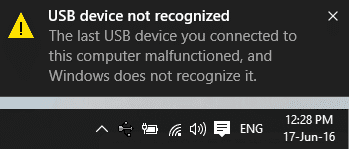
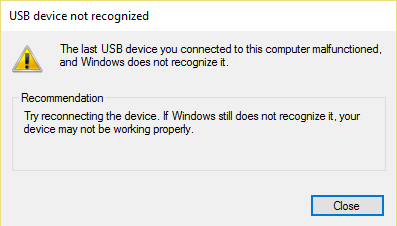
内容
- 如何在 Windows 10 中修复未知 USB 设备(设备描述符请求失败)
- 方法一:基本故障排除
- 方法 2:运行 Windows 疑难解答
- 方法 3:更新 USB 驱动程序
- 方法 4:回滚 USB 驱动程序
- 方法 5:重新安装 USB 驱动程序
- 方法 6:禁止 PC 关闭 USB 设备
- 方法 7:禁用 USB 选择性挂起功能
- 方法八:关闭快速启动
- 方法 9:更新 Windows
- 方法 10:更新 BIOS
如何在 Windows 10 中修复未知 USB 设备(设备描述符请求失败)
由于未知 USB 设备问题,您可能会遇到以下常见错误:
- 设备描述符请求失败
- 端口重置失败
- 设置地址失败
此问题背后可能有多种原因,例如:
- 过时的 USB 驱动程序:如果您的 Windows PC 中的当前驱动程序与系统文件不兼容或过时,那么您可能会遇到此错误。
- 启用 USB 挂起设置:如果您在设备中启用了 USB 挂起设置,那么如果所有 USB 设备未处于活动状态,它们将从计算机中挂起。
- 过时的 Windows 操作系统:在某些情况下,您设备上运行的 Windows 操作系统可能已过时,因此与设备驱动程序冲突。
- USB 端口故障:不干净的环境也可能导致 USB 驱动器性能不佳,因为灰尘的堆积不仅会阻碍计算机的通风,还会导致 USB 端口出现故障。
- BIOS未更新:这也可能导致此类问题。
修复未知 USB 设备的方法列表:Windows 10 计算机中的设备描述符请求失败错误已根据用户方便进行编译和排列。 所以,继续阅读!
方法一:基本故障排除
方法 1A:保持清洁通风的环境
不干净的环境和满是灰尘的 USB 端口可能会导致 Windows 10 台式机/笔记本电脑出现未知 USB 设备错误。 因此,您应该执行以下步骤:
1.清洁笔记本电脑通风口和端口。 使用压缩空气清洁器,同时非常小心不要损坏任何东西。
2. 此外,请确保有足够空间让您的台式机/笔记本电脑正常通风,如图所示。

方法 1B:解决硬件问题
有时,USB 端口或电源出现故障可能会触发未知 USB 设备 Windows 10 错误。 因此,您应该执行以下检查:
1. 如果是电源问题,请在拔下笔记本电脑的电源后尝试重新插入 USB 设备。
2. 用相同的USB端口连接另一个USB设备,检查端口是否有问题。
3.将 USB 设备插入其他端口以排除 USB 端口问题。

方法 1C:重新启动 Windows PC
在大多数情况下,简单的重启可能会解决未知 USB 设备(设备描述符请求失败)问题。
1.断开USB 设备。
2.重新启动您的 Windows PC。
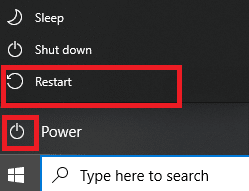
3.重新连接USB设备并检查它是否工作。
方法 2:运行 Windows 疑难解答
您应该尝试运行内置的 Windows 疑难解答程序来修复 Windows 10 中的未知 USB 设备(设备描述符请求失败)问题。您可以通过以下两种方式来解决。
选项 1:运行硬件和设备疑难解答
1. 同时按Windows + R键启动运行对话框。
2. 键入msdt.exe -id DeviceDiagnostic 并点击OK ,如图所示。
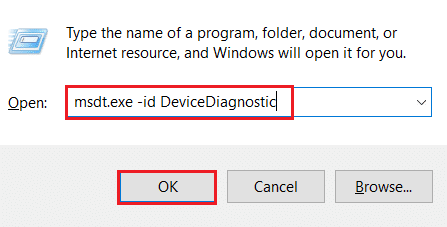
3. 在这里单击高级选项,如下所示。
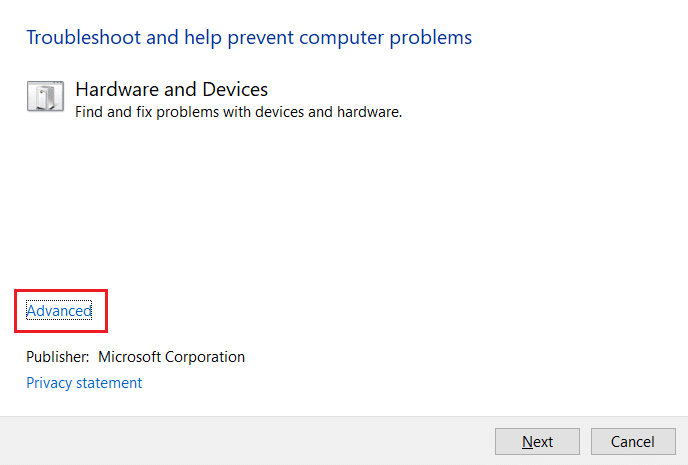
4. 选中标记为自动应用修复的框,然后单击下一步。
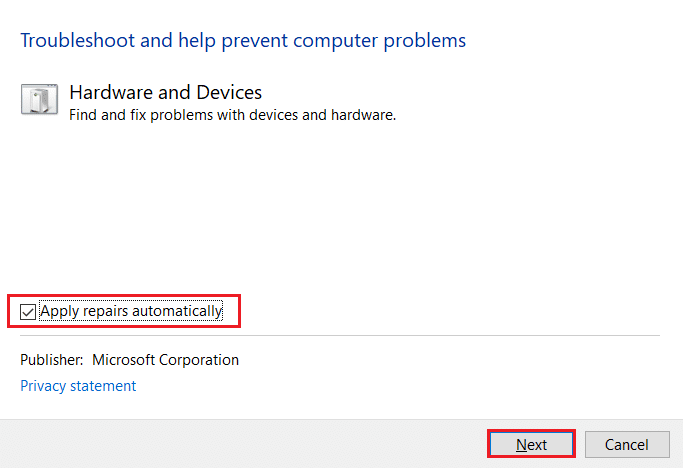
5. 完成此过程后,重新启动 PC并检查 USB 是否正在被识别。
选项 2:故障排除 USB 设备故障
1. 在任务栏中,右键单击USB 设备图标。
2. 选择打开设备和打印机选项,如图所示。
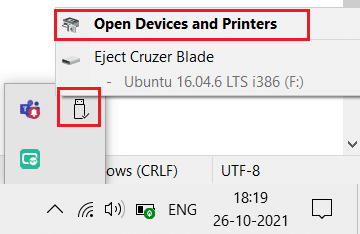
3. 右键单击USB 设备(例如Cruzer Blade )并选择疑难解答,如下所示。
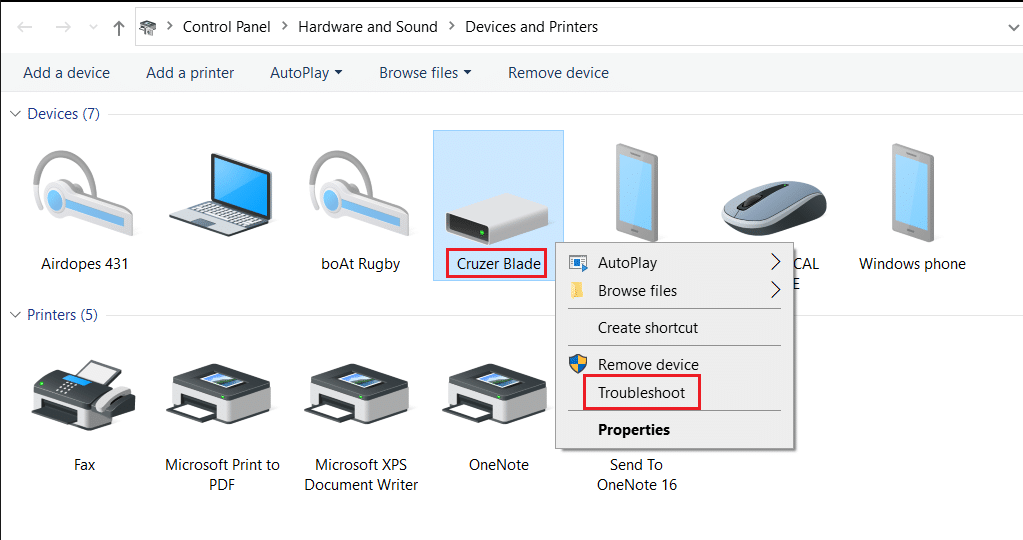
4. Windows 疑难解答将自动检测问题并修复这些问题。
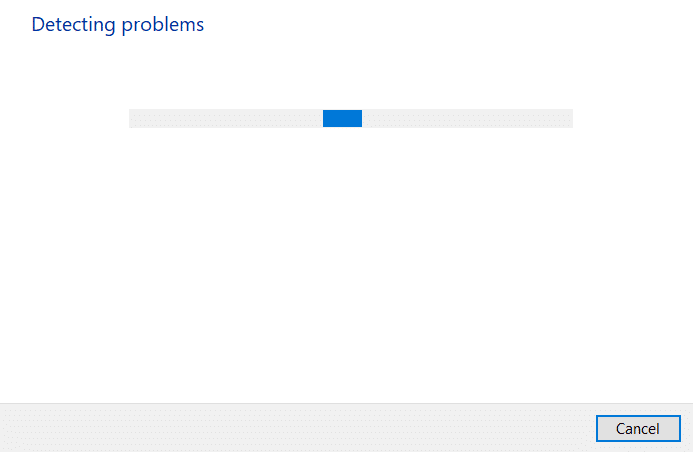
注意:如果疑难解答程序指出它无法识别问题,请尝试本文中讨论的其他方法。
另请阅读:修复 Windows 10 无法识别的 USB 设备
方法 3:更新 USB 驱动程序
修复Windows 10 Unknown USB Device (Device Descriptor Request Failed)问题,建议您更新USB驱动,如下:
1. 在Windows 搜索栏中键入设备管理器,然后按 Enter 键启动它。
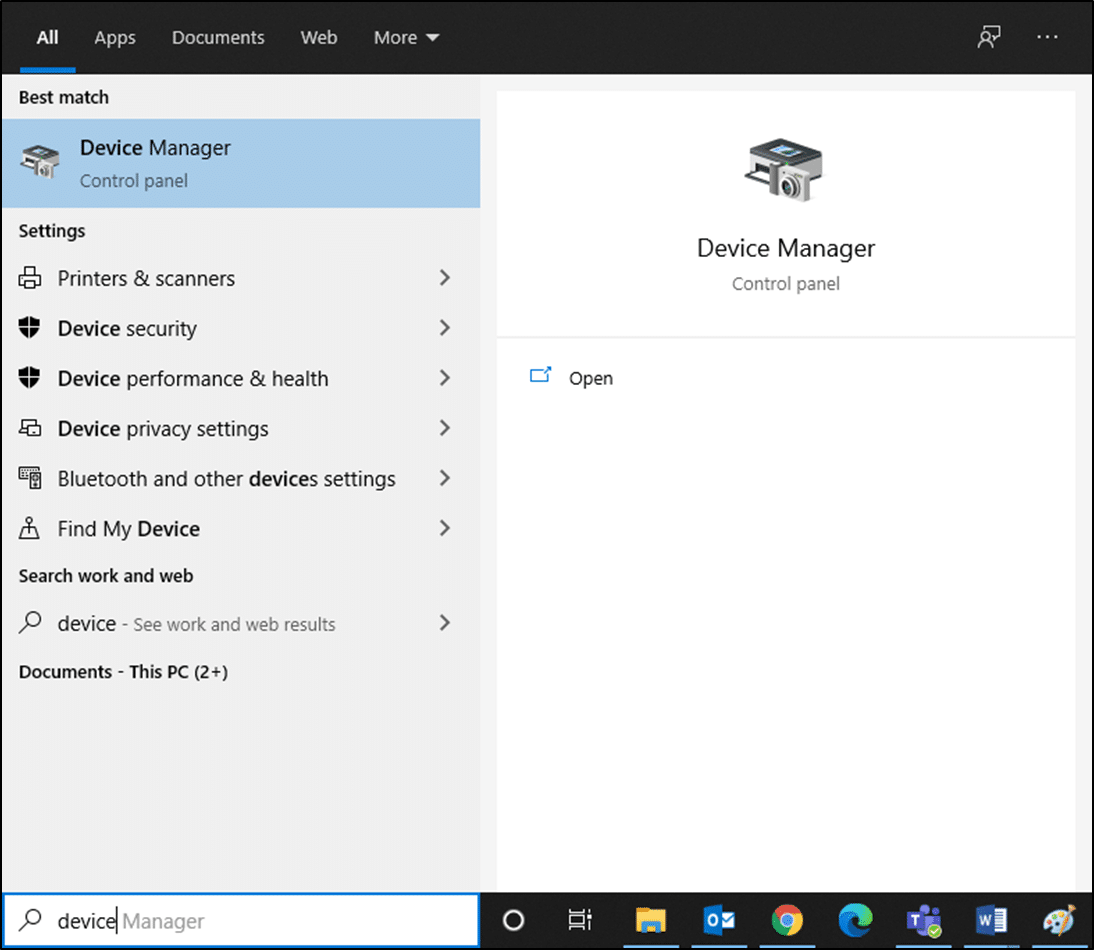
2. 转到通用串行总线控制器部分并双击展开它。
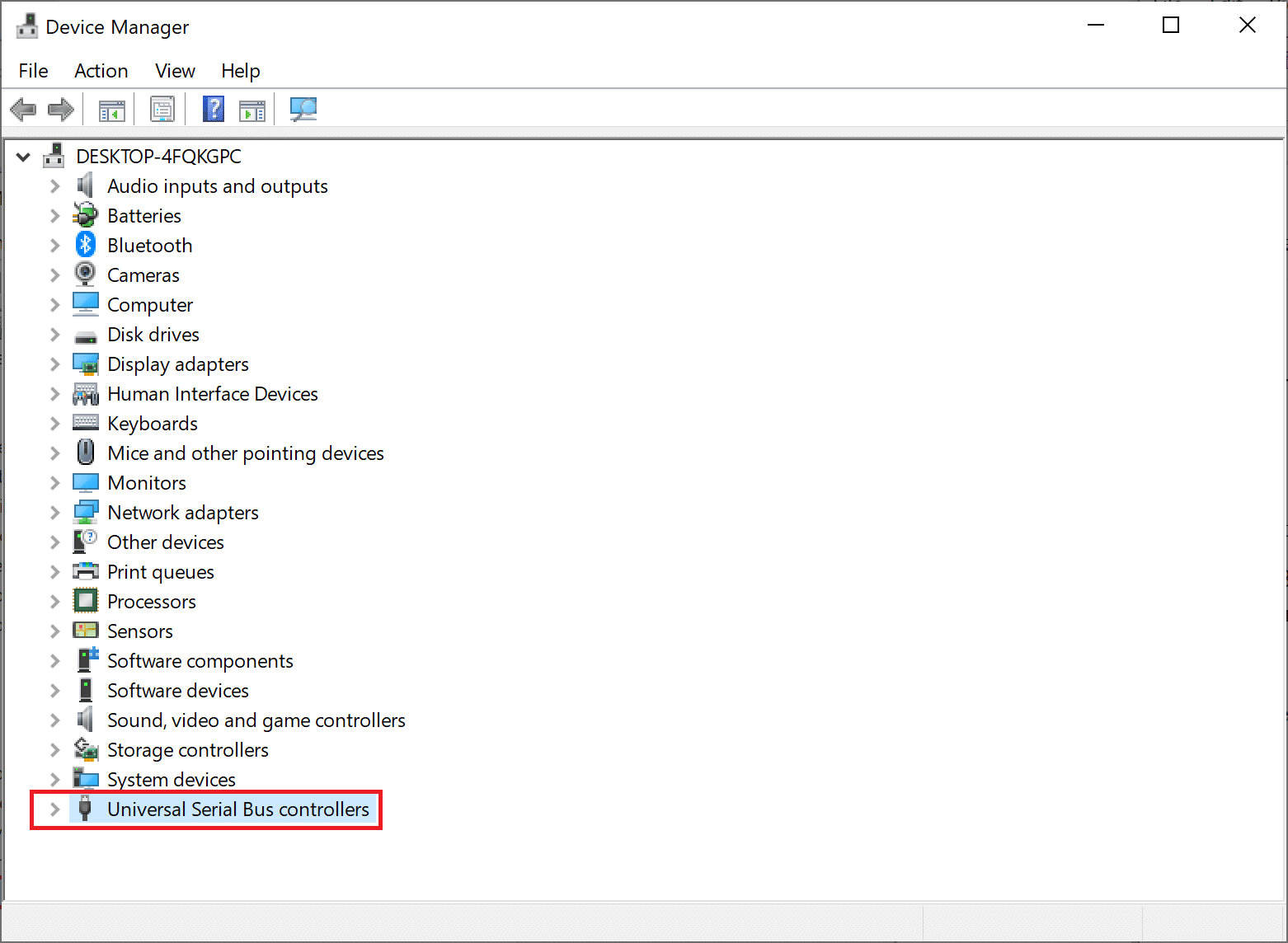
3. 现在,右键单击USB驱动程序(例如Intel(R) USB 3.0 eXtensible Host Controller – 1.0 (Microsoft) )并选择更新驱动程序。
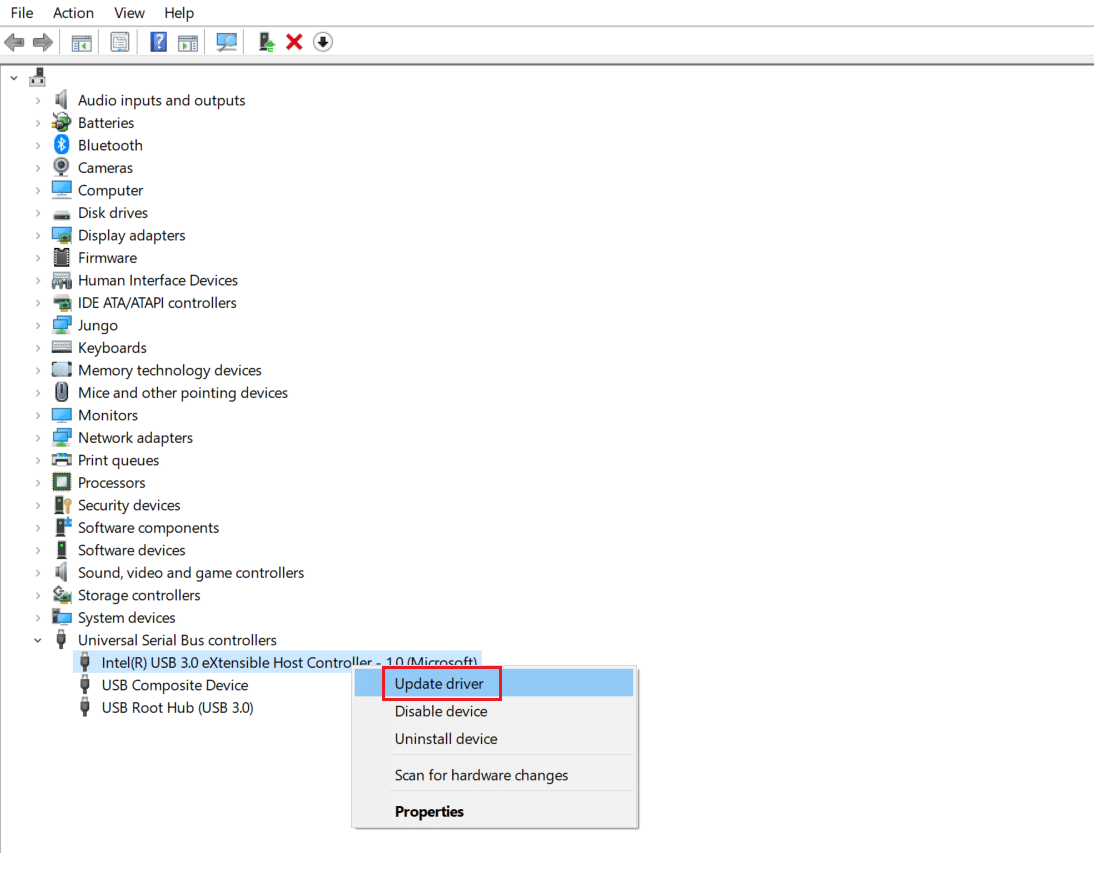
4. 接下来,单击自动搜索驱动程序。
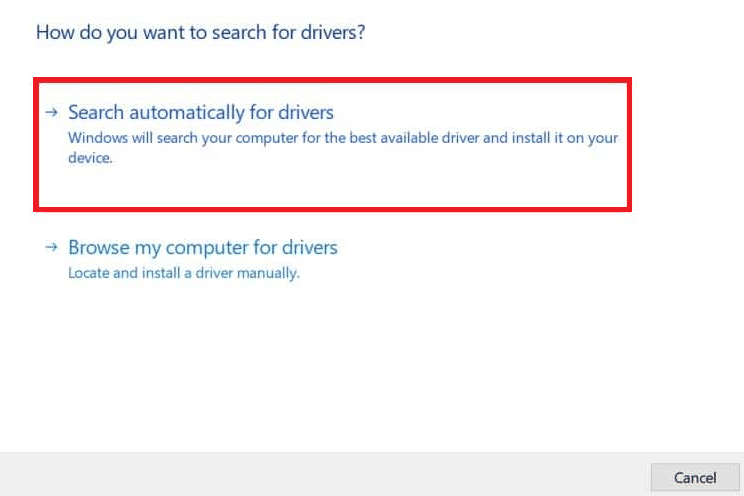
5A。 您的驱动程序将自行更新到最新版本。
5B。 如果您的驱动程序已经是最新的,那么您将收到消息:您设备的最佳驱动程序已安装。
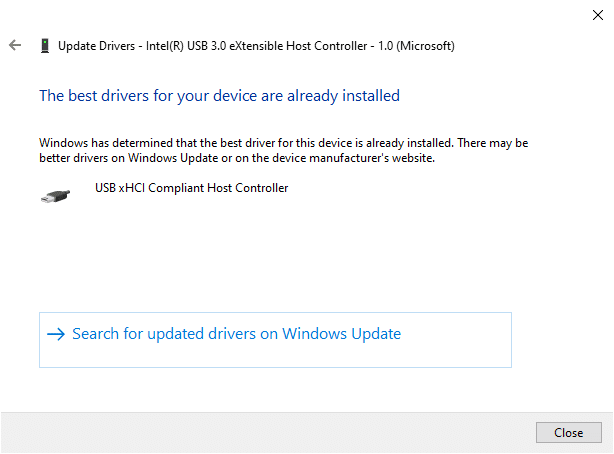
6. 单击关闭退出窗口并重新启动计算机。
7. 对所有 USB 驱动程序重复相同的操作。
方法 4:回滚 USB 驱动程序
如果 USB 设备工作正常,但在更新后开始出现故障,则回滚 USB 驱动程序可能会有所帮助。 请按照以下给出的说明进行操作:
1. 导航到设备管理器 > 通用串行总线控制器,如方法 3中所述。
2. 右键单击USB 驱动程序(例如Intel(R) USB 3.0 eXtensible Host Controller – 1.0 (Microsoft) )并选择属性,如下图所示。
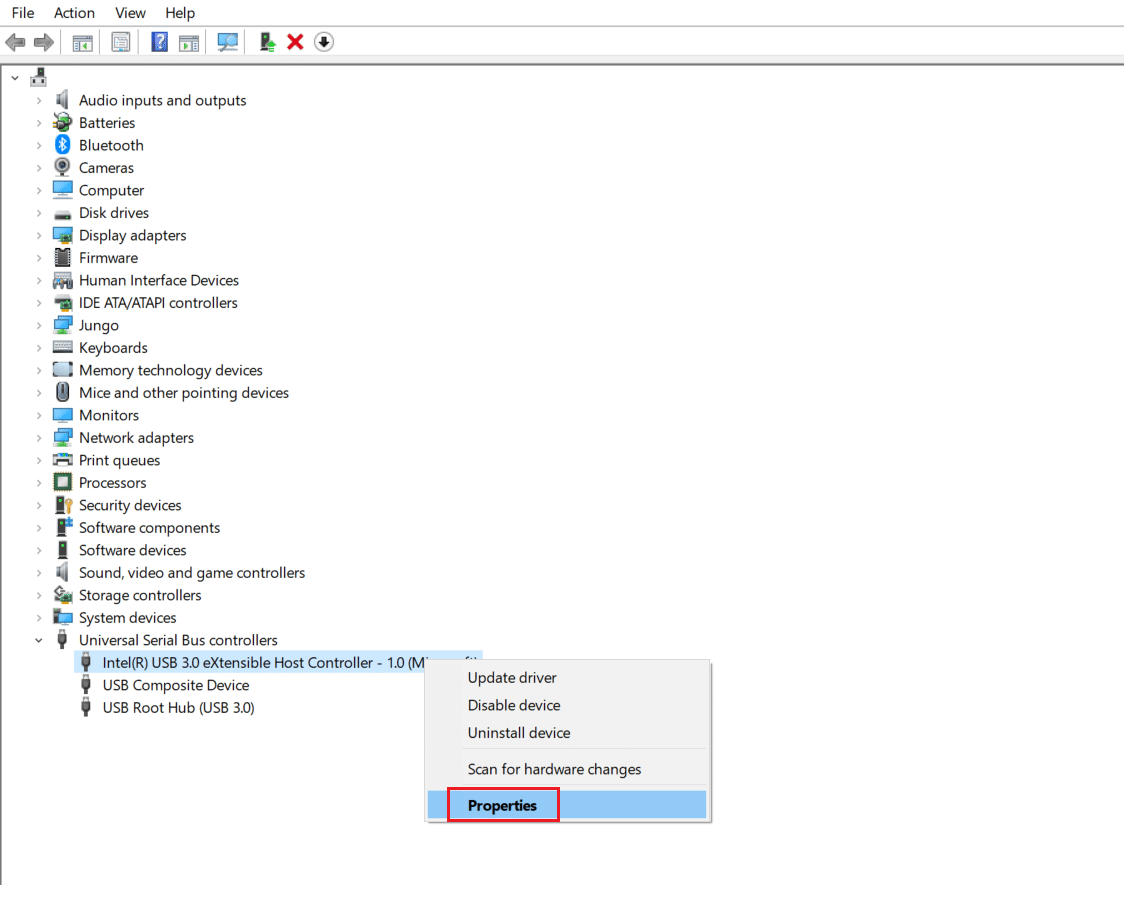

3. 在USB 设备属性窗口中,切换到驱动程序选项卡并选择回滚驱动程序。
注意:如果您的系统中“回滚驱动程序”选项显示为灰色,则表示您的系统没有为驱动程序安装任何更新。 在这种情况下,请尝试本文中讨论的替代方法。
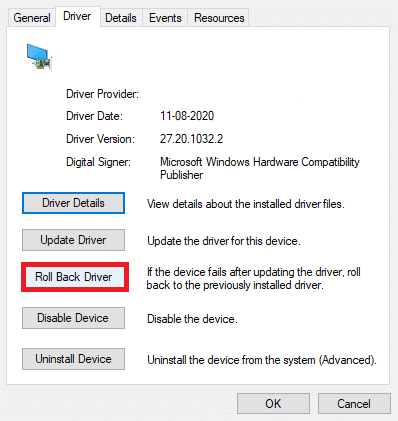
4. 选择为什么要回滚? 从给定的列表中,然后单击是确认。
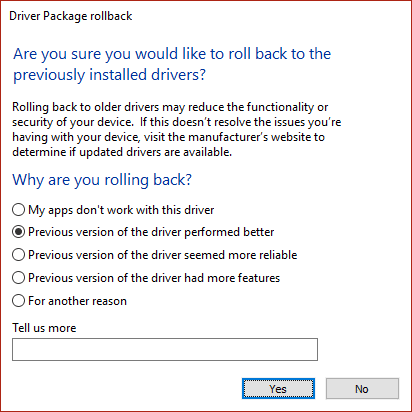
5. 该过程完成后,单击“确定”以应用此更改。
6、最后确认提示并重启系统,使回滚生效。
另请阅读:修复通用串行总线 (USB) 控制器驱动程序问题
方法 5:重新安装 USB 驱动程序
如果上述更新或回滚驱动程序的方法不起作用,那么您可以尝试重新安装您的 USB 驱动程序。 以下是修复未知 USB 设备(设备描述符请求失败)问题的方法:
1. 使用方法 3中提到的步骤,进入设备管理器 >通用串行总线控制器。
2. 右键单击Intel(R) USB 3.0 eXtensible Host Controller – 1.0 (Microsoft)并选择Uninstall device ,如图所示。
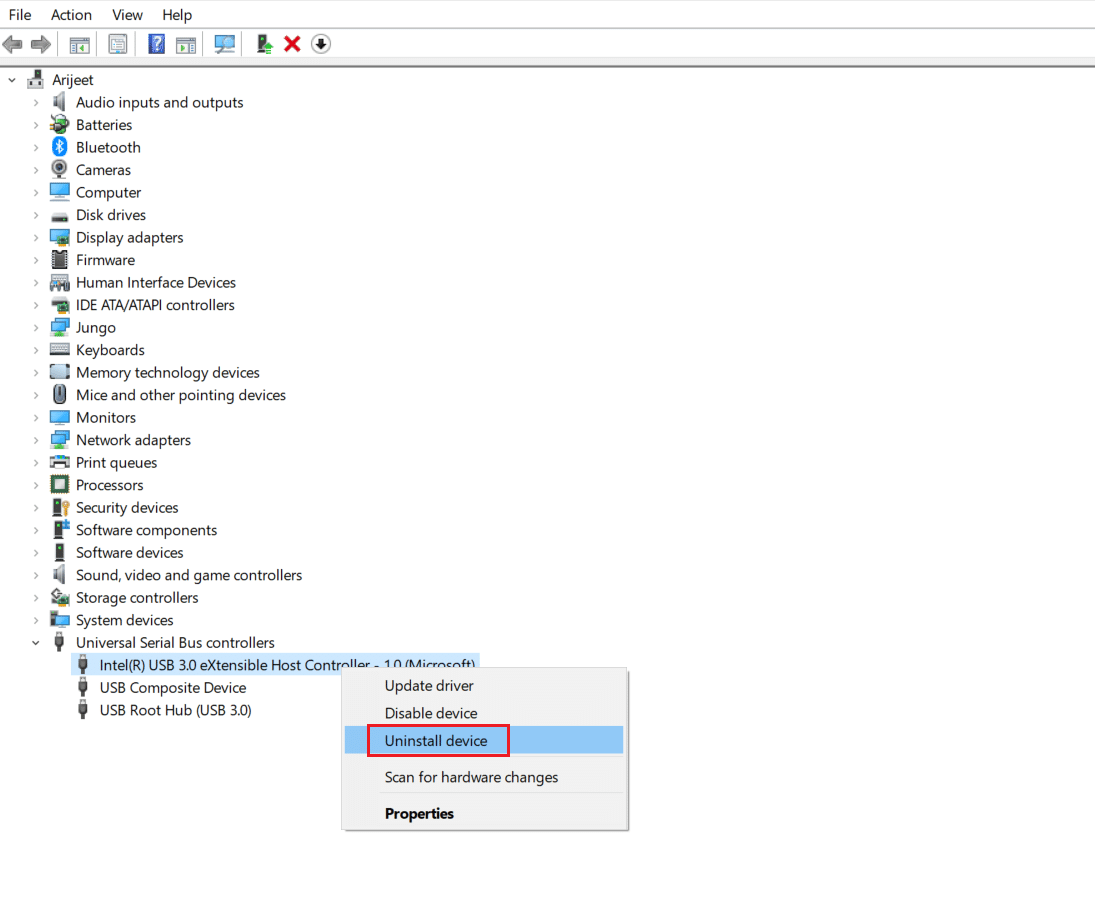
3. 现在,单击卸载并重新启动您的 PC。
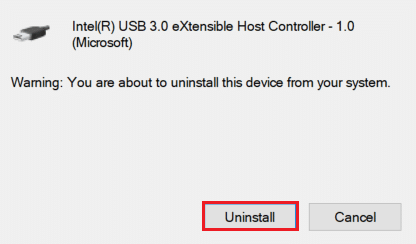
4. 现在,从英特尔等制造商网站下载最新的 USB 驱动程序。
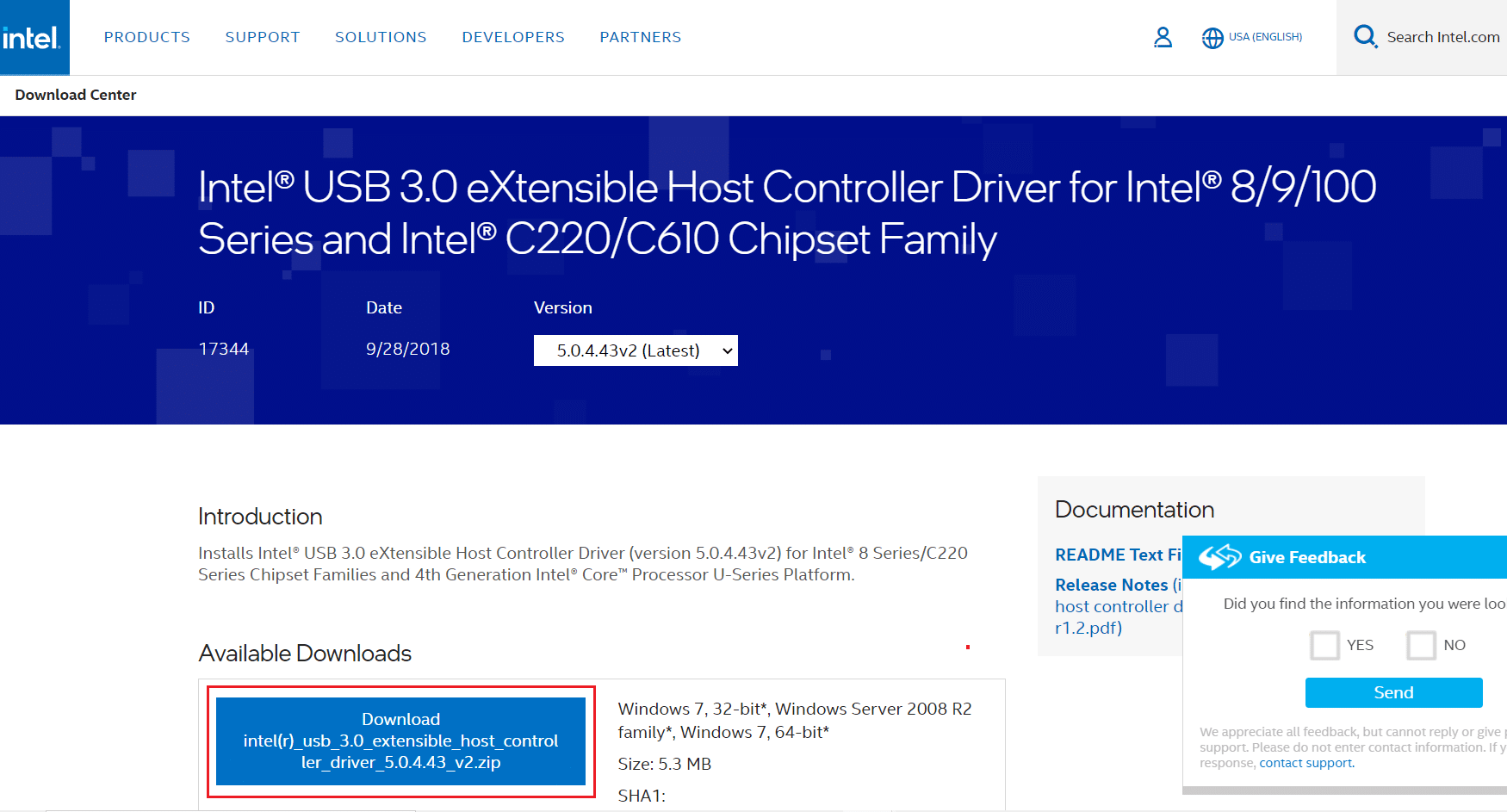
5. 下载后,安装最新的 USB 驱动程序。 然后,连接您的 USB 设备并检查上述错误是否已纠正。
方法 6:禁止 PC 关闭 USB 设备
USB省电功能允许集线器驱动程序暂停任何单个USB端口而不影响其他端口的功能,以节省电力。 此功能虽然有用,但在您的 Windows 10 PC 空闲时仍可能导致未知 USB 设备问题。 因此,使用给定的步骤禁用自动 USB 挂起功能:
1. 导航到设备管理器,如方法 3所示。
2. 在这里,双击Human Interface Devices将其展开。
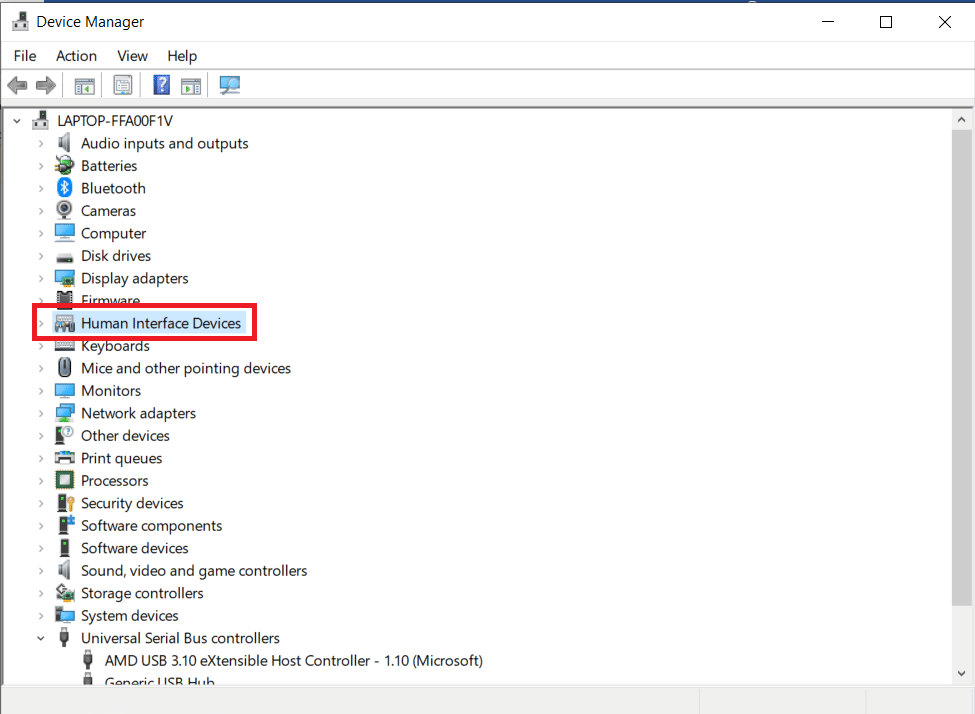
3. 右键单击USB 输入设备并选择属性。
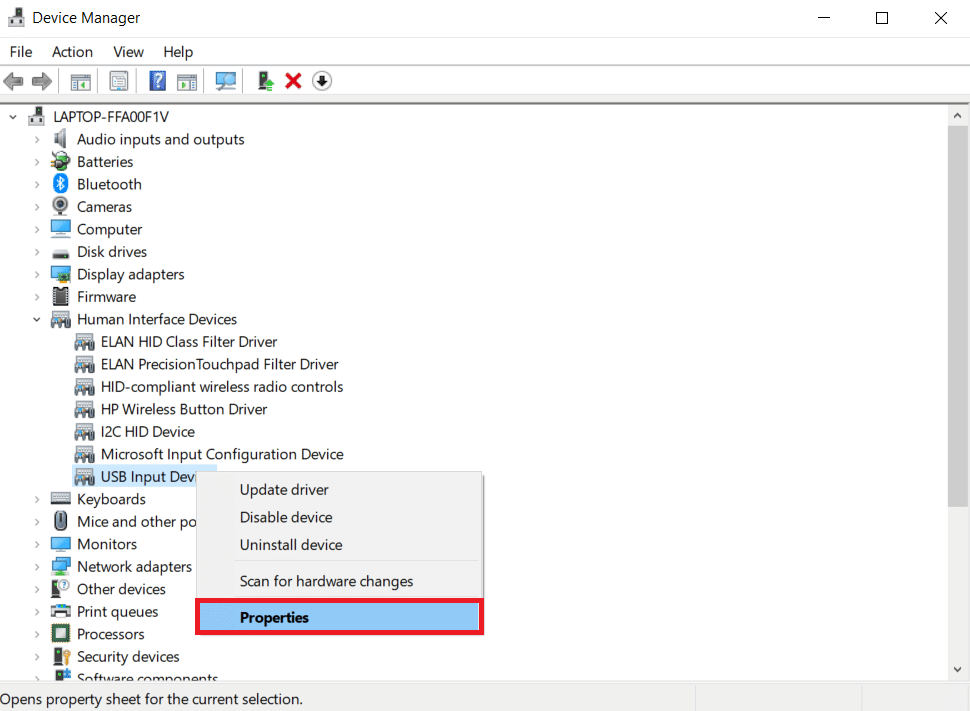
4. 在这里,切换到电源管理选项卡并取消选中标题为允许计算机关闭此设备以节省电源的框。
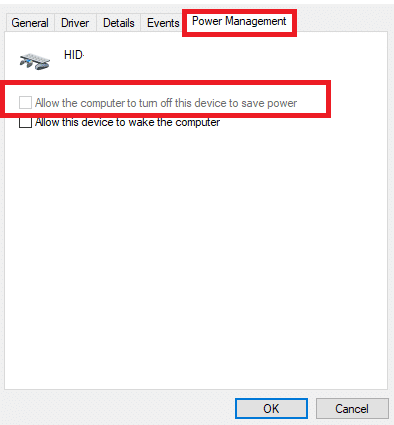
5. 最后,单击确定并重新启动系统。
另请阅读:修复 USB 不断断开和重新连接
方法 7:禁用 USB 选择性挂起功能
选择性挂起功能也可帮助您在断开 USB 记忆棒和其他外围设备时节省电量。 您可以通过电源选项轻松禁用 USB 选择性挂起功能,如下所述:
1. 在Windows 搜索栏中键入控制面板,然后单击打开。
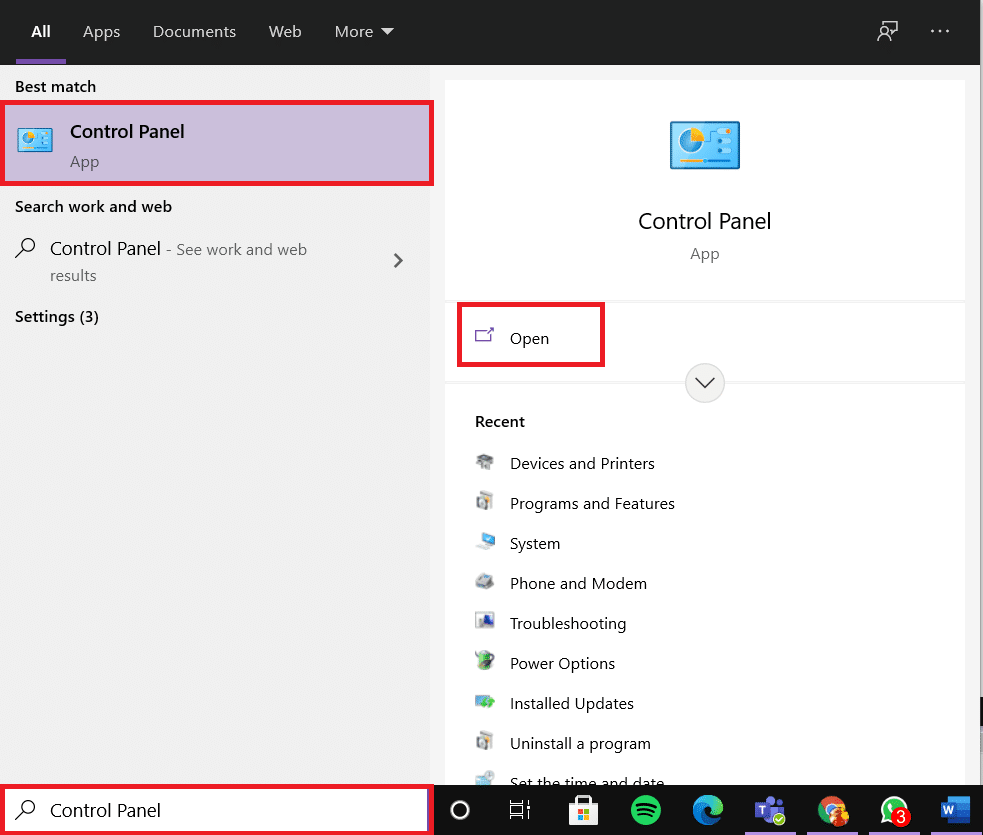
2. 选择查看方式 > 大图标,然后单击电源选项,如图所示。
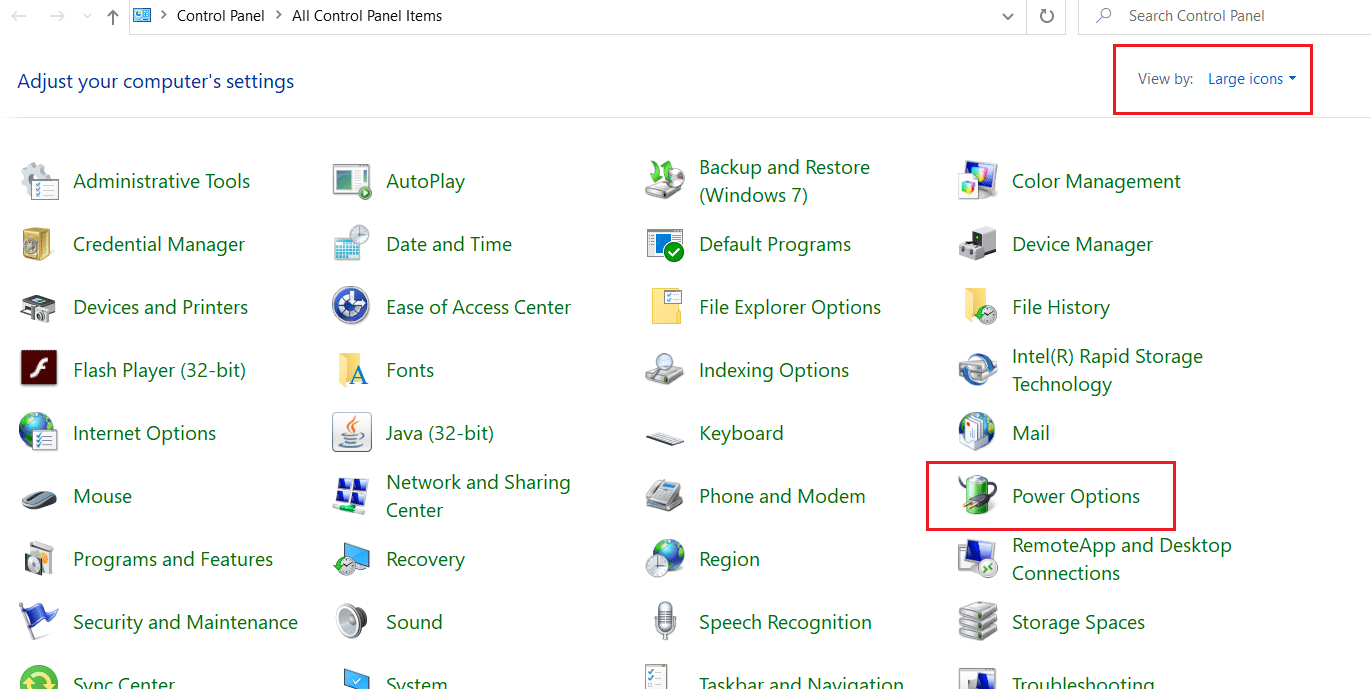
3. 在这里,单击您当前选择的计划部分中的更改计划设置。
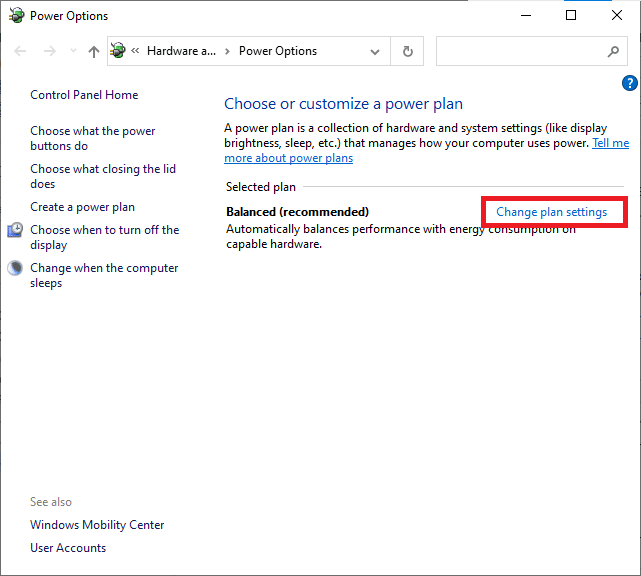
4. 在编辑计划设置窗口中,选择更改高级电源设置选项。
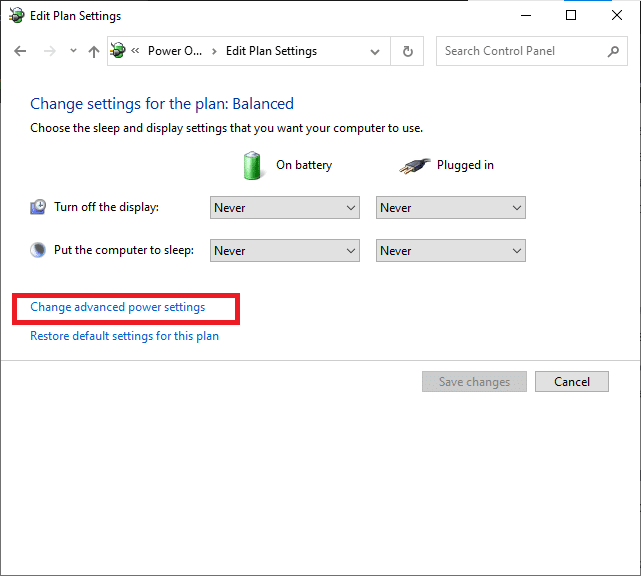
5. 现在,双击USB 设置将其展开。
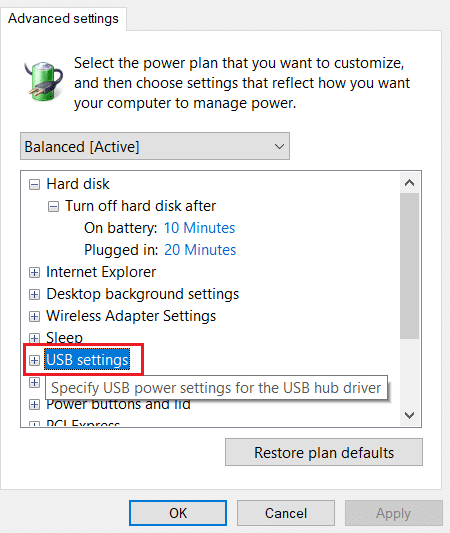
6. 再次双击USB 选择性暂停设置将其展开。
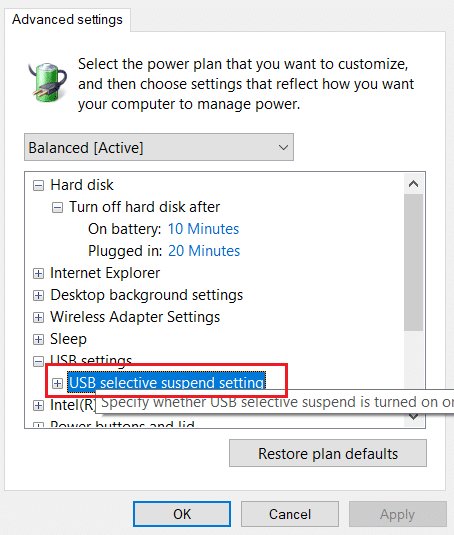
7. 在这里,单击On battery并从下拉列表中将设置更改为Disabled ,如图所示。
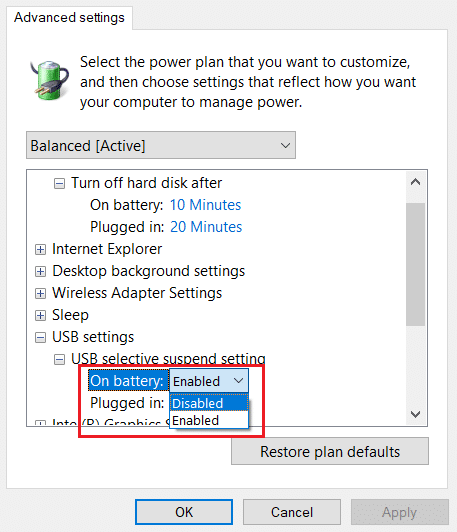
8. 现在,单击Plugged in并将设置也更改为Disabled here。
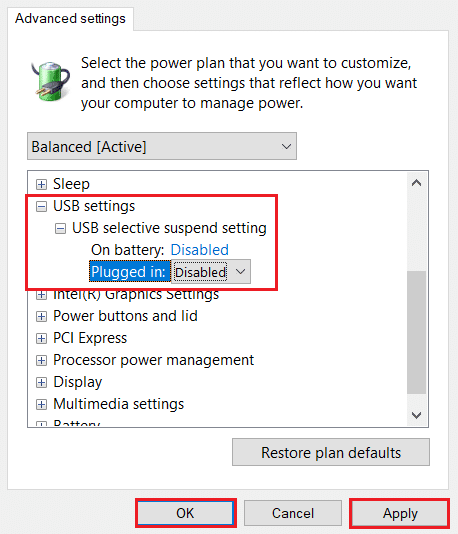
9. 最后,单击应用> 确定以保存这些更改。 重新启动您的 PC 并检查问题是否已解决。
方法八:关闭快速启动
建议关闭快速启动选项以修复 Windows 10 中的未知 USB 设备(设备描述符请求失败)问题。只需按照给定的步骤操作:
1. 进入控制面板 > 电源选项,如方法 7所示。
2.在这里,单击左侧栏中的选择电源按钮的功能选项。
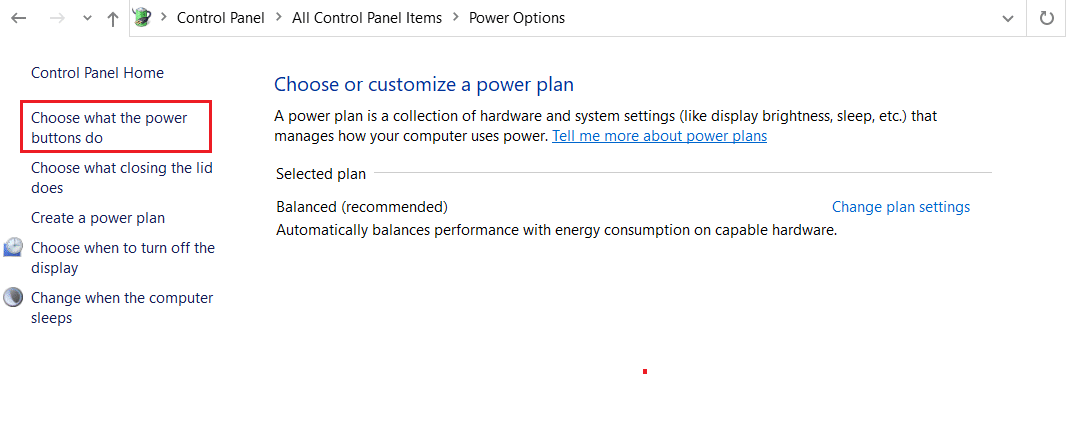
3. 现在,选择更改当前不可用的设置选项。
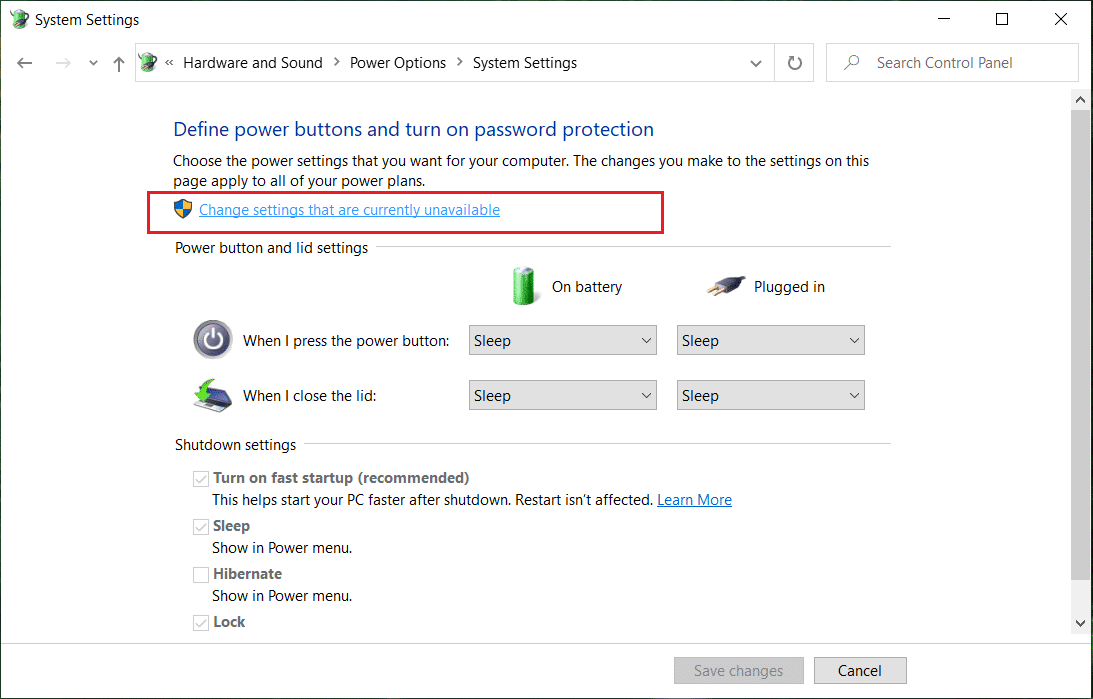
4.接下来,取消选中打开快速启动(推荐)框,然后单击保存更改,如下所示。
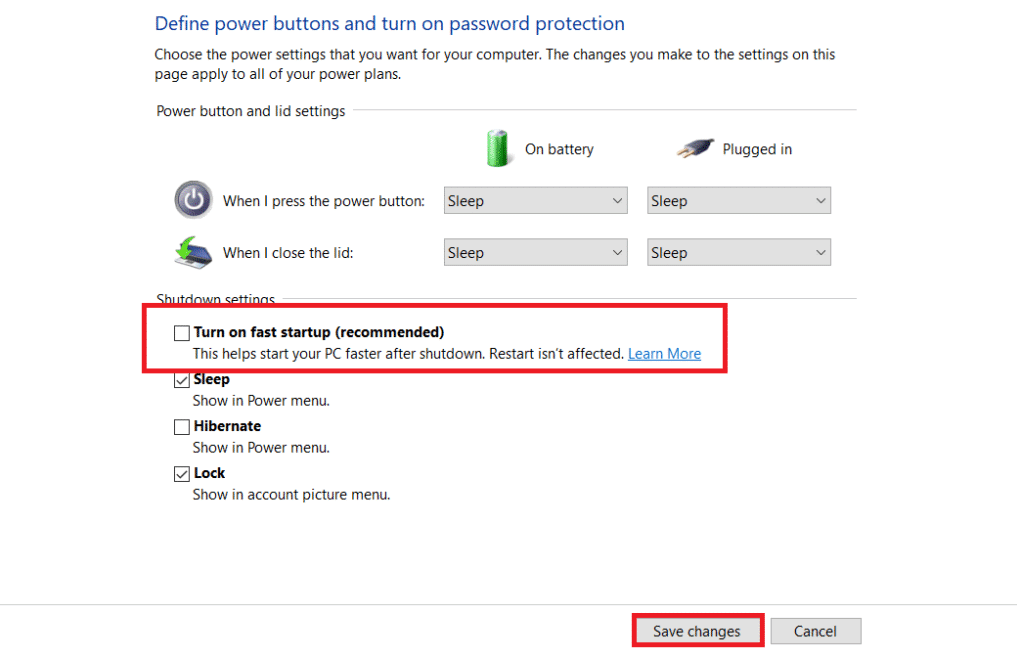
5. 最后,重新启动您的 Windows PC。
另请阅读:修复 USB 设备无法识别的错误代码 43
方法 9:更新 Windows
始终确保您使用更新版本的系统。 否则会导致上述问题。
1. 在Windows 搜索栏中键入检查更新并单击打开。
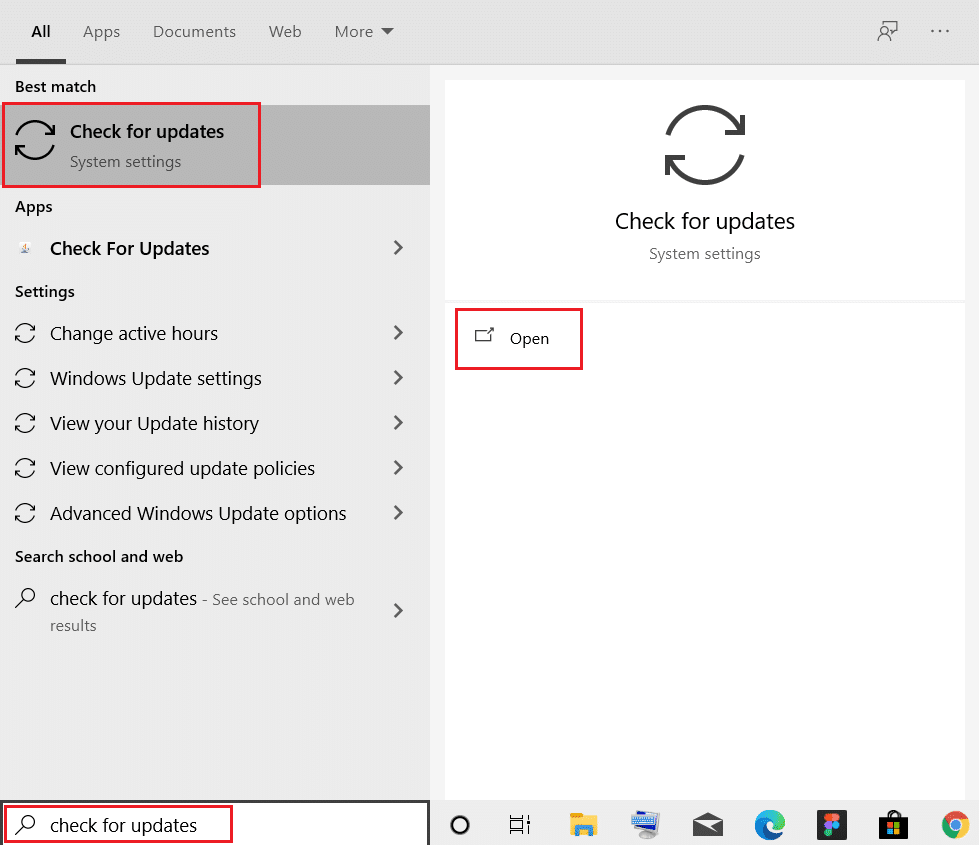
2. 现在,单击检查更新按钮。
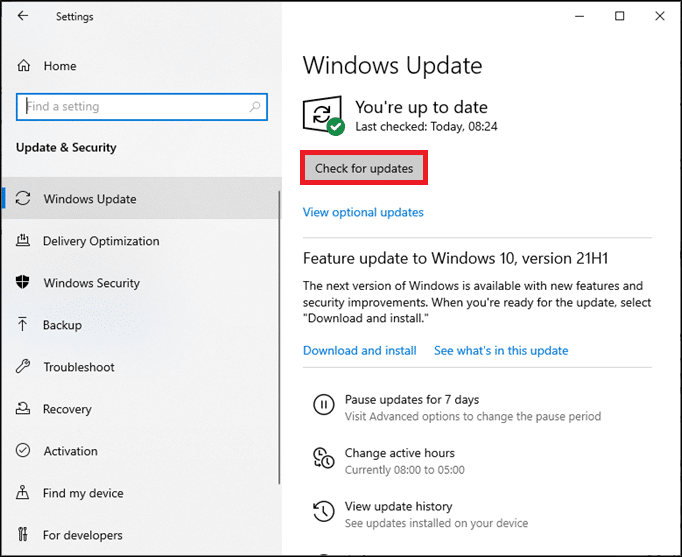
3A。 按照屏幕上的说明下载并安装可用的最新更新。
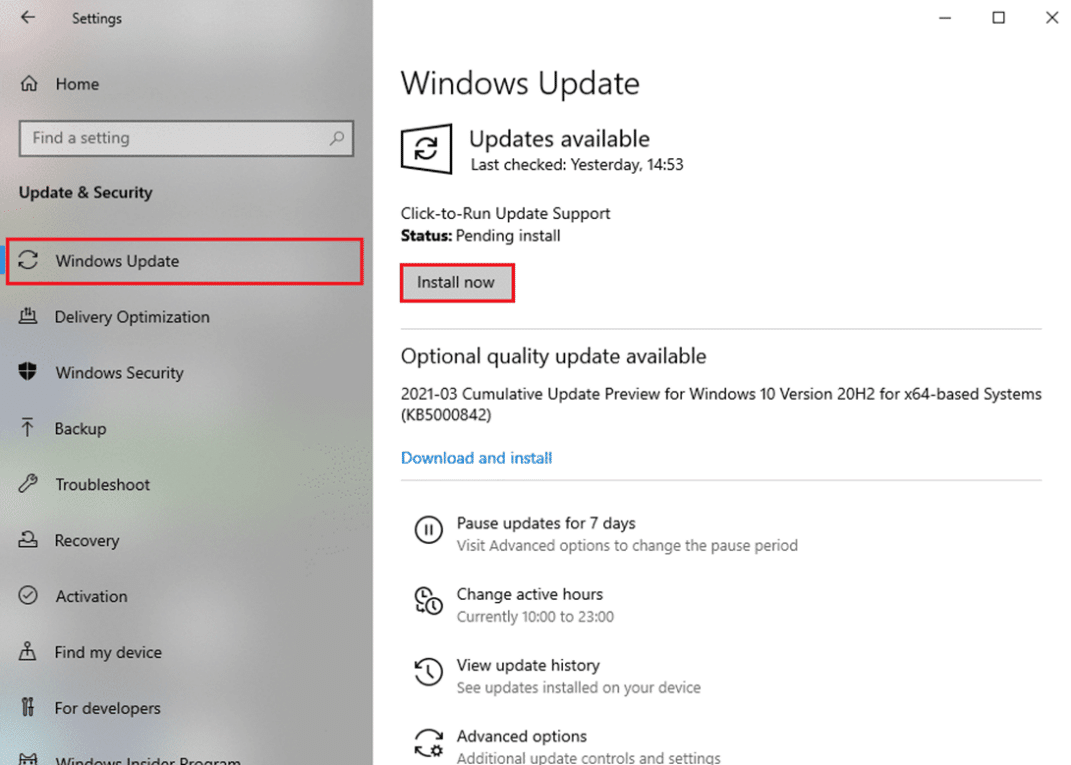
3B。 如果您的系统已经是最新的,那么它将显示您是最新的消息。
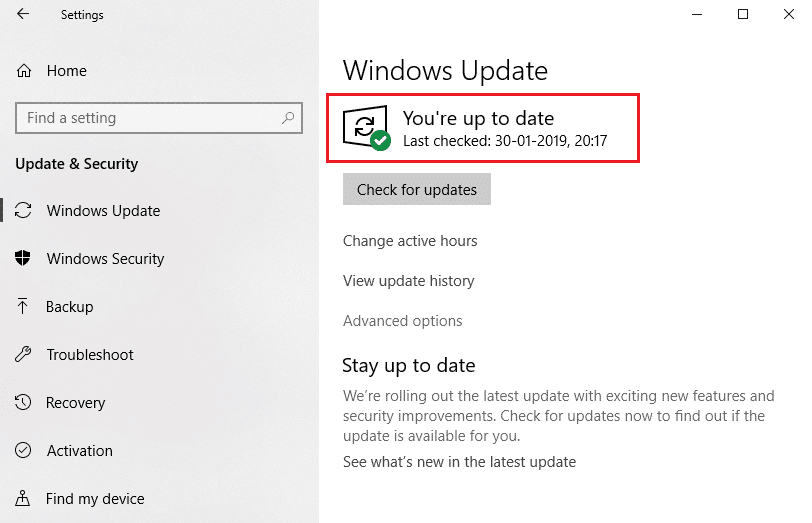
4.重新启动系统并检查问题是否已解决。
方法 10:更新 BIOS
如果上述方法无法修复 Windows 10 台式机/笔记本电脑中的未知 USB 设备问题,则可以尝试更新系统 BIOS。 阅读我们的详细教程以了解什么是 BIOS、如何检查当前 BIOS 版本以及如何在此处更新系统 BIOS。
专业提示:使用给定链接下载适用于联想、戴尔和惠普笔记本电脑的最新 BIOS 版本。
受到推崇的:
- 修复 Windows 10 卡在 Windows Ready 上的问题
- 如何在 Windows 10 中更改启动程序
- 修复 Windows 10 蓝屏错误
- 如何在 Windows 10 上进入 BIOS
我们希望您能了解如何解决 Windows 10 中的未知 USB 设备(设备描述符请求失败)问题。 让我们知道哪种方法对您的帮助最大。 另外,如果您有任何疑问或建议,请随时将它们放在评论部分。
